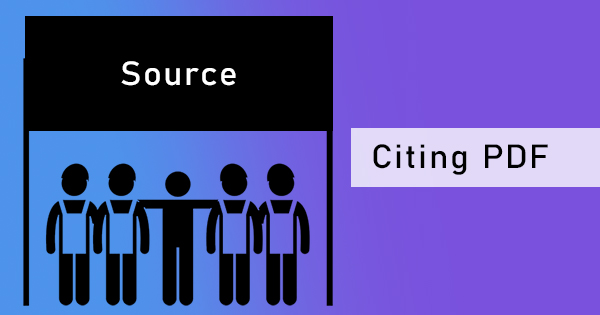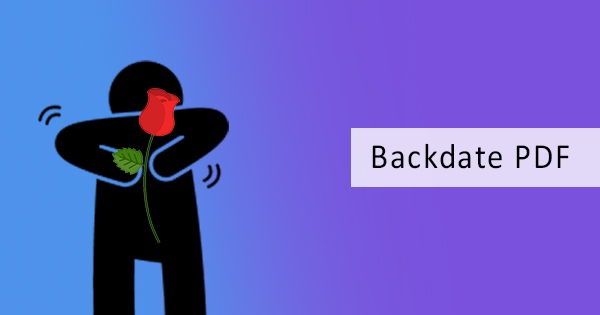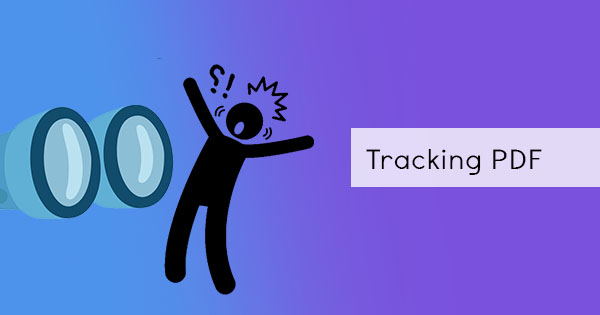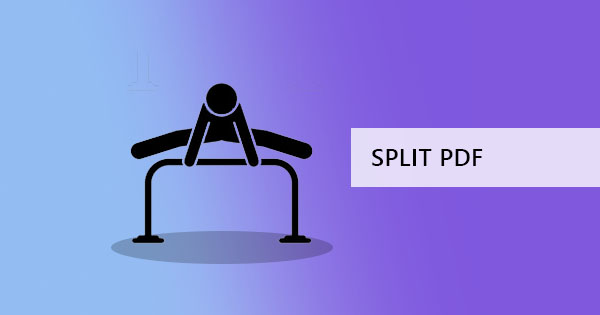
Fractionner un fichier PDF peut être un peu compliqué parce que nous avons tous des exigences différentes sur la façon dont nous devrions le faire. Il y a différentes façons de diviser. Vous pouvez diviser PDF par pages, diviser PDF par signets, diviser les pages PDF en deux, diviser par taille et diviser par texte. Le plus souvent, les gens divisent le PDF par page parce que les documents sont souvent numérisés en masse ou parfois, ils scannent des livres ou enregistrent une présentation pour tous les ministères. Pour pouvoir diviser une page PDF, il y a trois façons de le faire gratuitement et que #38 ; rsquo ; s ce que nous #38 ; rsquo ; re sur le point de vous montrer dans cet article !

Outils pour fractionner un PDF par pages
Il existe trois outils simples que vous pouvez utiliser pour diviser PDF #38 ; ndash ; votre navigateur, le séparateur PDF en ligne DeftPDF et votre Microsoft Word. Les deux premiers outils peuvent diviser n'importe quelle sorte de PDF, y compris les fichiers PDF numérisés. Toutefois, le dernier outil ne peut être utilisé que pour les documents PDF qui étaient auparavant des fichiers .DOC, .XLSX ou .PPT. Bien que tous les moyens seront montrés, veuillez prendre en considération que tous ne seront pas en mesure de diviser en fonction de toutes sortes d'exigences de fractionnement. La méthode à afficher ici est de diviser uniquement par pages. Si vous voulez diviser votre PDF par taille, texte, signets, ou en deux, vous pouvez toujours utiliser DeftPDF gratuitement pour faire tout cela.
Fractionner un PDF avec votre navigateur
Votre navigateur peut être votre outil gratuit pour lire vos documents PDF et il peut également être votre outil d'impression. Dans nos précédents articles de blog, nous #38 ; rsquo ; ve vous avons montré comment utiliser votre navigateur pour extraire et cela sera en fait similaire à la division de vos pages PDF. Alors, comment faites-vous ?
Première étape : Ouvrez votre fichier PDF à l'aide de votre navigateur
Deuxième étape : Cliquez sur le #38 ; ldquo ;options#38 ; rdquo ; ou menu des paramètres de votre navigateur et cliquez sur #38 ; ldquo ;Impression#38 ; rdquo ;
Troisième étape :#38 ; nbsp ; Définissez votre destination sur #38 ; ldquo ;Enregistrer au format PDF#38 ; quot ; au lieu de placer votre imprimante.

Quatrième étape : Modifier le #38 ; ldquo ;Pages#38 ; rdquo ; to “Personnalisé#38 ; rdquo ; and input the pages you wish to split alorssave your new PDF files.
Par exemple, vous avez 8 pages sur votre fichier PDF. #38 ; nbsp ; Vous devez le diviser en pages 1-4 et 5-8. Entrez simplement 1-4 sur les pages personnalisées et enregistrez votre fichier, puis lors de la procédure suivante, saisissez les pages 5-8, puis enregistrez à nouveau. Cela vous donnera deux ensembles de PDF avec les pages dont vous avez besoin pour être ensemble.

Fractionnement de PDF avec DeftPDF
Outil de séparateur PDF en ligne avec DeftPDF est gratuit et facile à utiliser et il n'y a que trois étapes dans cette procédure !
Première étape : Aller àwww.deftpdf.com et sélectionnez l'outil Split dont vous avez besoin. Vous pouvez choisir parmi une variété d'outil de fractionnement comme DeftPDF a tout ! Vous pouvez diviser PDF par pages, diviser PDF par signets, diviser les pages PDF en deux, diviser par taille et diviser par texte. Dans cet exemple, nous allons diviser par pages.

Deuxième étape : Téléchargez votre fichier et choisissez l'option que vous préférez faire. Vous pouvez modifier vos exigences et renommer le nouveau document PDF en cliquant sur“More option#38 ; rdquo ; puis #38 ; nbsp ; encodant le nouveau nom sur la zone de texte.

Troisième étape : Cliquer“Split PDF#38 ; rdquo ; alors“Download#38 ; rdquo ; pour enregistrer votre travail sur votre ordinateur. Vous pouvez également l'enregistrer dans votre espace de stockage en ligne tel que Dropbox ou Google Drive.
Il #38 ; rsquo ; s aussi facile que ça ! En quelques minutes, vous serez en mesure de créer vos nouveaux documents avec les bonnes pages. Depuis sa ligne, il a gagné #38 ; rsquo ; t changer votre document d'origine donc si vous avez fait une erreur ou si vous voulez le diviser à nouveau différemment, vous pouvez le faire simplement en répétant les étapes ! Vous pouvez également utiliser les autres outils disponibles gratuitement, tels que recadrer des PDF, éditer des PDF, convertir des PDF, traduire des PDF, fractionner et fusionner des PDF et bien plus encore.
Fractionner des pages PDF avec Microsoft Word
Comme mentionné ci-dessus, fractionner PDF dans cette application a des limites et il ne peut pas utiliser cette méthode si elle #38 ; rsquo ; s un document numérisé. L'utilisation de cette application serait mieux utilisée pour les documents PDF qui étaient auparavant des documents Word ou PowerPoint. C'est généralement le cas lorsque votre document original a déjà été supprimé et qu'il ne vous reste plus que le fichier enregistré au format PDF. Cette méthode est également fait manuellement si vous #38 ; rsquo ; re pas patient et vous voulez quelque chose qui implique seulement quelques clics de votre temps, peut-être vous devriez essayer d'autres méthodes à la place. Vous pouvez essayer de diviser PDF en ligne avec des outils gratuits de DeftPDF ou acheter d'autres logiciels disponibles. Voici comment vous le faites avec Microsoft :
Première étape : Ouvrez votre fichier PDF à l'aide de Microsoft Word

Deuxième étape : Une notification apparaîtra indiquant que votre fichier PDF sera converti. Confirmez ceci pour ouvrir le fichier dans cette application. Votre document deviendra un fichier modifiable une fois qu'il aura été ouvert #38 ; rsquo ; s.

Troisième étape : Sélectionnez les pages que vous souhaitez regrouper et copiez-les dans une autre application de mot.
Quatrième étape : Enregistrez votre nouveau document et renommez-le en conséquence. Vos nouveaux fichiers peuvent être enregistrés au format PDF en modifiant le type de fichier une fois que vous avez enregistré.

Que diriez-vous d'Adobe Acrobat ?
Yes, most people will probably ask why not use Adobe Acrobat to do the splitting? If you have already purchased Adobe alorsyou can use this as a better option than your browser or your word application. It works as good as DeftPDF’s splitting tool and it can also be done in just a few clicks. You can find the splitting tool in Adobe Acrobat’s “Organize#38 ; rdquo ; outil. Mais don #38 ; rsquo ; ne vous attendez pas à pouvoir l'utiliser lorsque vous n'avez que la version gratuite. Vous ne pouvez y accéder que pour les abonnés.

Si vous avez #38 ; rsquo ; t acheté quelque chose encore, pourquoi déranger ? Vous avez votre séparateur PDF gratuit ici à DeftPDF.